1.Qt官网网址:http://download.qt.io/archive/qt/4.8/4.8.6/qteverywhere-opensource-src-4.8.6.tar.gz 下载 Qt 4.8.6 的源码包后,在命令行输入:
sudo tar -xvf qt-everywhere-opensource-src-4.8.6.tar.gz 完成源码包解压
2.下面我们需要构建我们的交叉工具链进行编译,如果直接在x86下编译,则默认的工具链即可编译通过。将我们的交叉工具链放到/opt/目录下,并导出环境变量,切记不要切换界面,否则环境变量会失效。
export PATH=/opt/工具链名称/bin:$PATH

3.在 Qt 源 码 目 录 下 , 需 要 先 修 改 文 件 mkspecs/qws/linux-mips-g++/qmake.conf,修改方法如图 所示:改为我们需要的工具链,(x86无需修改),此处是为了构建我们的qmake。
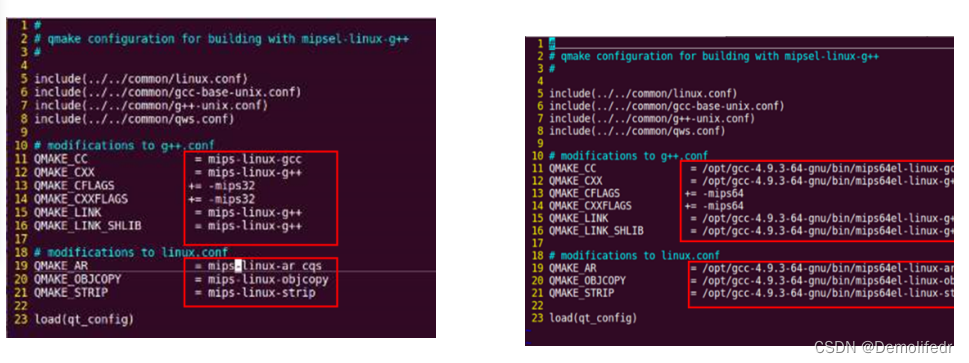
4. 下面开始构建我们需要的配置组件
选项参数可以在终端执行 sudo ./configure –help 查看,下面我们列举了几项。
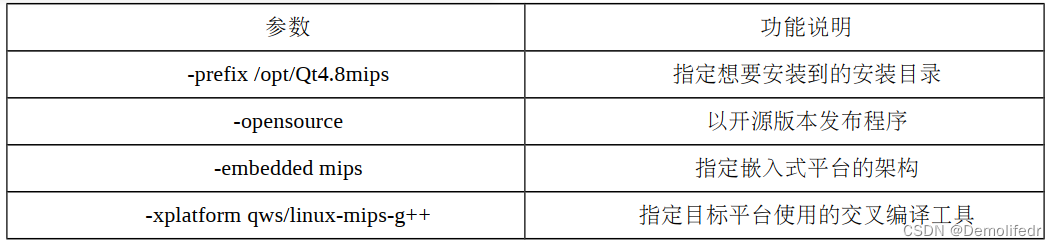
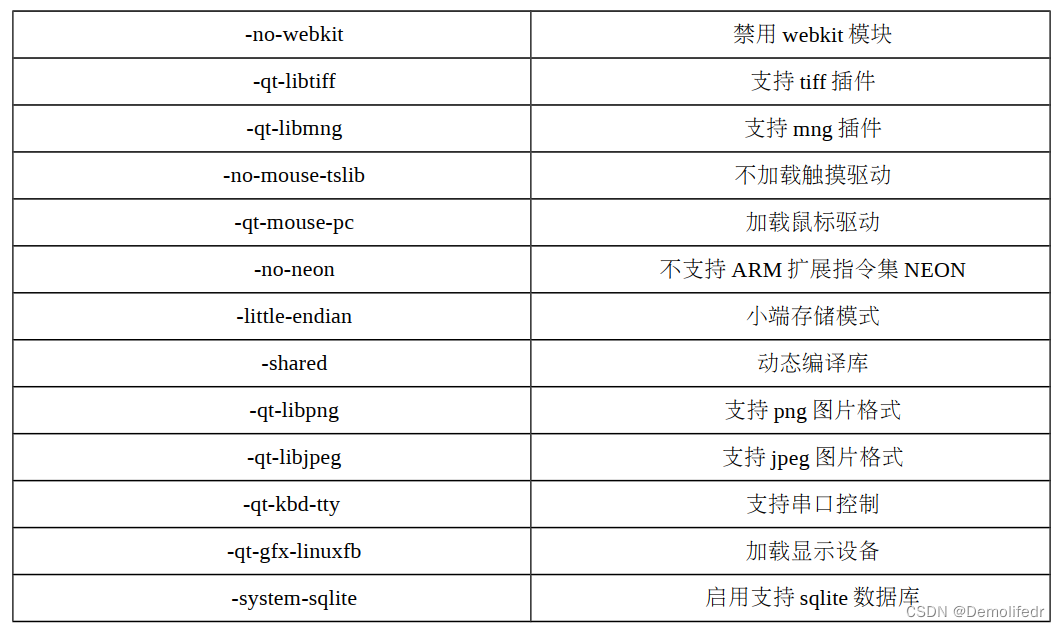





















 1648
1648











 被折叠的 条评论
为什么被折叠?
被折叠的 条评论
为什么被折叠?








